■COUNTIF関数で条件に合う個数だけ数える
もしもAならカウントするというように、 顧客名簿や、受講名簿、部員名簿などで、男性だけ、女性だけをカウントしたい場合や、その他の指定した条件に合うセルの個数だけ数えるには、どうしたらいいでしょう。
COUNTIF(カウントイフ)関数を使うことで、条件に合う個数だけ数えることができます。 (引用サイト:https://kokodane.com/kan12.htm)
条件に合う場合だけカウントするCOUNTIF関数
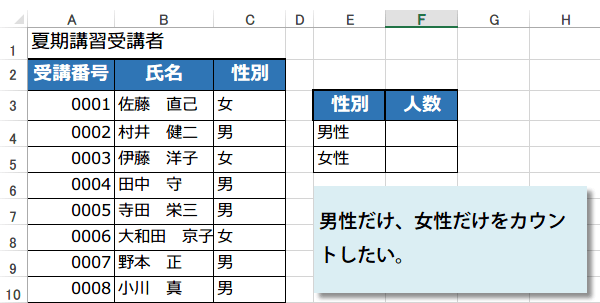

引数に「範囲、検索条件」を指定すると、範囲内で、検索条件に合うセルの個数を数えます。
■書式 COUNTIF(範囲,検索条件)
「検索条件」に文字列や式を指定するには、「”」(ダブルクォーテーション)で挟み、「”男”」「”>=200″」などとします。
COUNTIF(カウントイフ)で男性だけの人数を数える
F4セルに男性の受講者数を出しなさい。同様に、F5セルに女性の受講者数を出しなさい。
≪考え方≫
■書式 COUNTIF(範囲,検索条件) 「検索条件」に文字列”男”を指定します。 検索範囲は、性別の入力されているセル範囲”C3:C40″です。

F4セルに式を入力します。
=COUNTIF(C3:C40,"男")

女性の人数を合計するには、検索条件を女に変更するだけです。
=COUNTIF(C3:C40,"女")


■文字列が範囲内にあるか、COUNTIF関数
COUNTIF関数は、条件にあったセルを数えることができます。
数えるという目的を広く捉えれば、指定した範囲内にある特定の文字列が入力されているかを判定し、カウントすることができるということにもなります。
COUNTIF関数で文字列を探した場合、もし探している文字列がなければ、0を返します。例として東京都を含む場合セルの個数を数えたい場合は =COUNTIF(D2:D9,”東京都”)
文字列があるか、あれば個数を返す
=COUNTIF(B3:D7,A1)
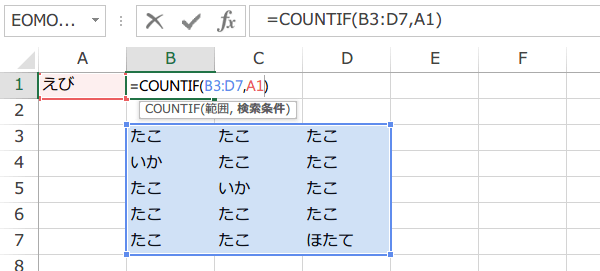

範囲に特定の文字がひとつでもあれば◯、または★
1つでも目的の文字や数値が入力されていれば、◯を表示するようにIF関数にCOUNTIFをネストします。数式内の◯を済に変更すれば、済と返します。
=IF(COUNTIF(B2:G2,”*いか*”)>0,”◯”,””)

特定の文字列を含む文字列があるかどうか
例として、いか、いか焼き、焼きいか、やきいか等でも”いか”が含まれるので、◯を返します。

<ワイルドカードの使用例>
| 使用例 | 意味(該当例) |
|---|---|
| *川* | 「川」を含む文字列 (川 川岸 川遊び 河川 ナイル川 香川県) |
| 川* | 「川」で始まる文字列(川 川岸 川遊び) |
| 川? | 「川」で始まる2文字の文字列(川岸) |
| *川 | 「川」で終わる文字列(河川 ナイル川) |
| ???川 | 「川」で終わる4文字の文字列(ナイル川) |
HINT「○○ではない」という条件を指定するには
COUNTIFやSUMIFなどの関数で、「○○ではない」という条件を指定するには、比較演算子「<>」を使用します。例えば「”<>化学”」と指定すると、「化学」以外のデータが検索されます。
![]()
■「○以上」の条件を満たすデータを数えたい
「○以上」の条件を満たすセルの個数を数えるには、COUNTIF関数の検索条件に、比較演算子を使った条件式を指定します。比較演算子を検索条件に指定する場合は、文字列を指定するときと同様、””で囲む必要があります。
例:=COUNTIF(B3:D8,”>=80″) →点数が80点以上の人数を数えています。
■「○以上○未満」の条件を満たすデータを数えたい
複数の条件に一致するデータの個数を数えるには、COUNTIFS関数を使用します。比較演算子を検索条件に指定する場合は、”で囲む必要があります。
| 関数の書式
=COUNTIFS(検索条件範囲1,検索条件1,検索条件範囲2,検索条件2) 複数条件に一致するセルの個数を数える。 例: =COUNTIFS(B3:D8,”<=90″,B3:D8,”>=80″) →80点以上90点以下の人数を数える。 |
